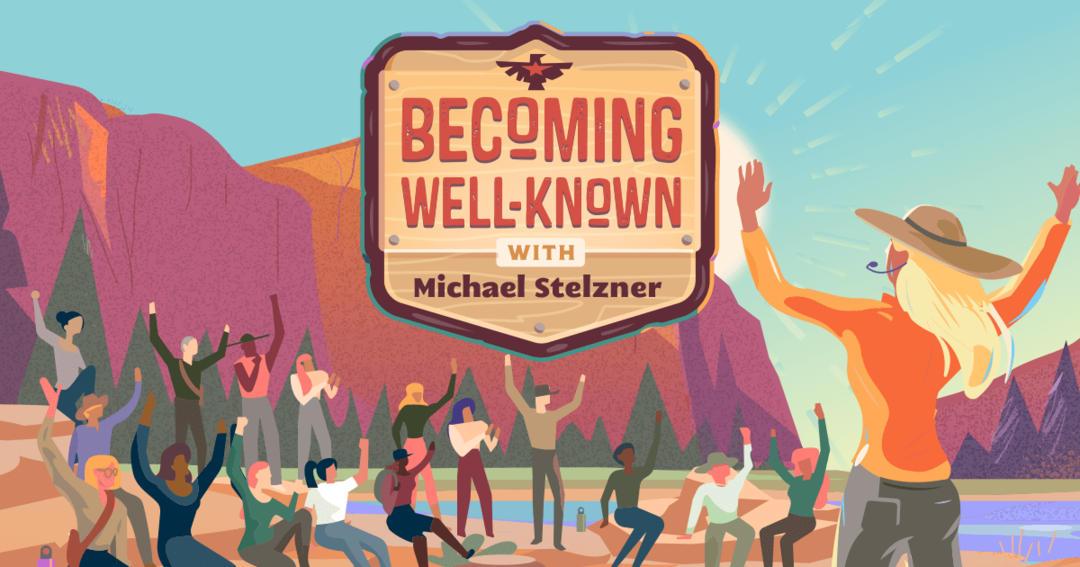Последна актуализация на
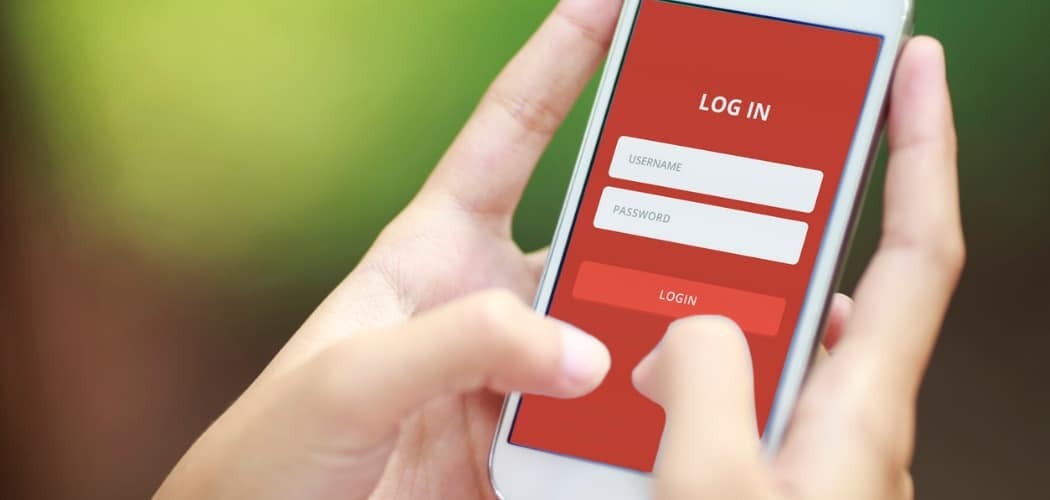
Ако използвате безплатната версия на LastPass, акаунтът ви ще стане по-малко полезен. Наскоро компанията обяви, че е така отпадане на поддръжка на няколко устройства за безплатни акаунти. Това означава, че потребителите трябва да избират между управлението на пароли на своя телефон или компютър - а не и двете. За да продължите да управлявате паролите си между няколко устройства, ще трябва да надстроите до премиум акаунт.
Това очевидно е разстроило много потребители и те търсят безплатни алтернативни мениджъри на пароли. Един от любимите ни е безплатният Bitwarden с отворен код. Безплатният му слой ви позволява да управлявате пароли на всичките си устройства. Всъщност ние ви показахме как да се преместим от LastPass в Bitwarden. След като направите превключването, можете безопасно да изтриете вашия акаунт в LastPass. Ето как.
Първо експортирайте вашия LastPass Vault
Ако още не сте го направили, важно е да го направите експортирайте и архивирайте свода за пароли
Стартирайте браузър на вашия компютър и щракнете върху червен Икона LastPass и изберете Опции на акаунта> Разширени> Експортиране> CSV файл LastPass. След това запазете този файл на сигурно място.
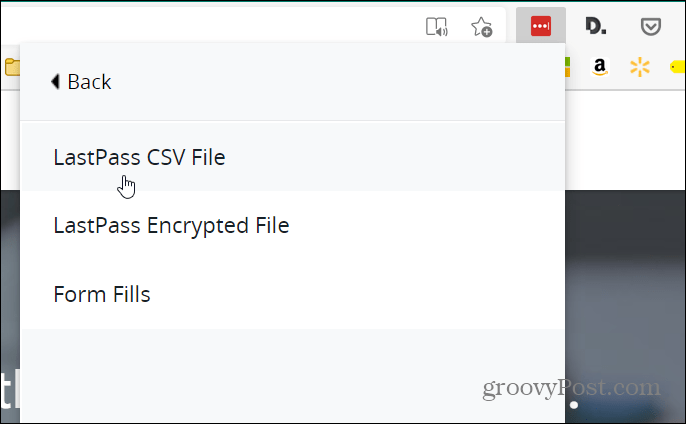
Свързани:Как да експортирате и архивирате своето хранилище за пароли на LastPass
Изтрийте вашия акаунт в LastPass
За да започнете, отидете на LastPass Изтриване на страницата на вашия акаунт и влезте в акаунта си с вашата главна парола.
След това от раздела „Изтриване на вашия акаунт“ щракнете върху Изтрийбутон.
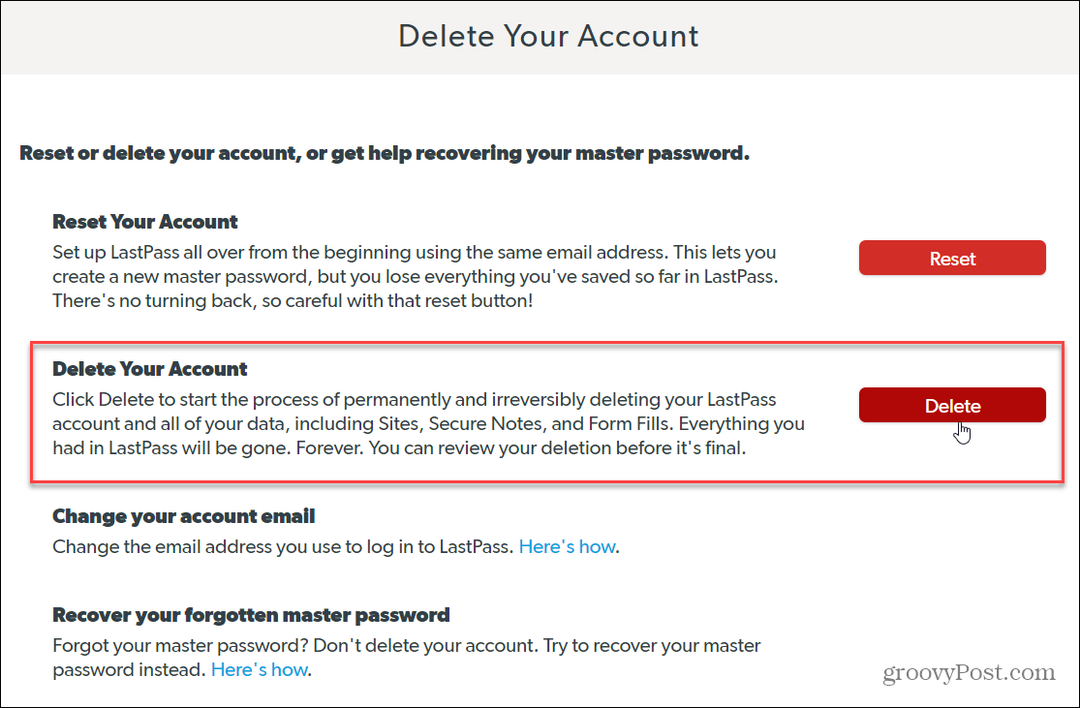
След това ще видите съобщение, което ви казва, че ще ви е необходима вашата главна парола, за да изтриете профила си. Щракнете върху Дабутон.
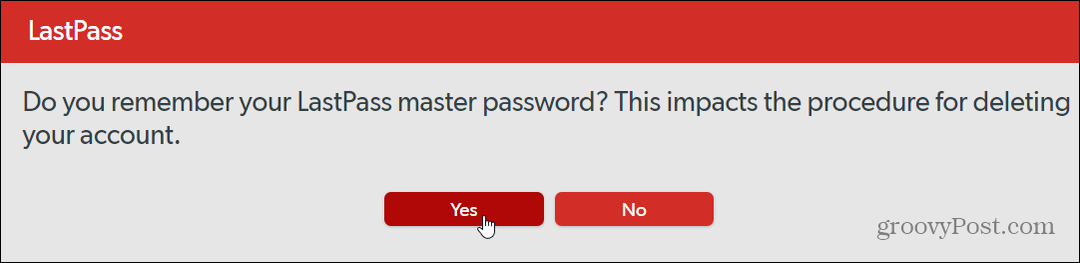
В следващия прозорец ще трябва да въведете вашата главна парола в полето под вашия имейл адрес. Изберете причината (ите), поради която изтривате акаунта си и въведете коментар, ако искате. Когато сте готови, кликнете върху Бутон за изтриване.

Забележка: В горната част на прозореца има връзка „Експортиране на вашите данни сега“. Ако вече сте експортира своето хранилище на LastPass (което трябва да имате) можете просто да го игнорирате.
След това LastPass ще изскочи съобщение с въпрос дали сте сигурни, че искате да изтриете акаунта си. Щракнете върху Бутон Да.
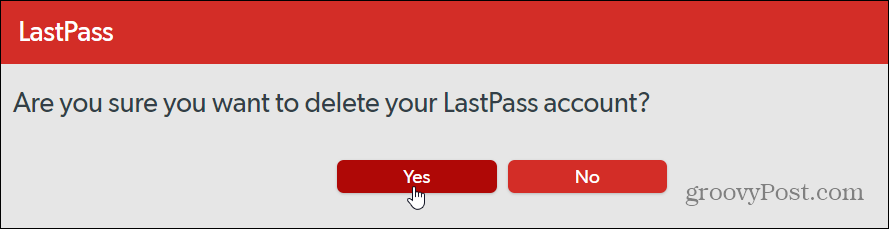
Ще се появи друго съобщение с въпрос дали сте сигурни, че искате да изтриете акаунта си. Щракнете върху Бутон Да.
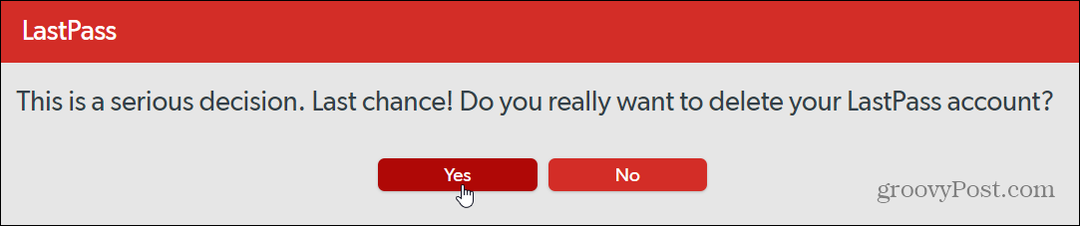
Това е! Ще получите потвърждение, че вашият акаунт в LastPass е изтрит за постоянно и вашите данни са изчистени от системите на LastPass. Той също така ще предостави инструкции как да деинсталирате разширението LastPass от вашия браузър. Щракнете върху Бутон ОК.
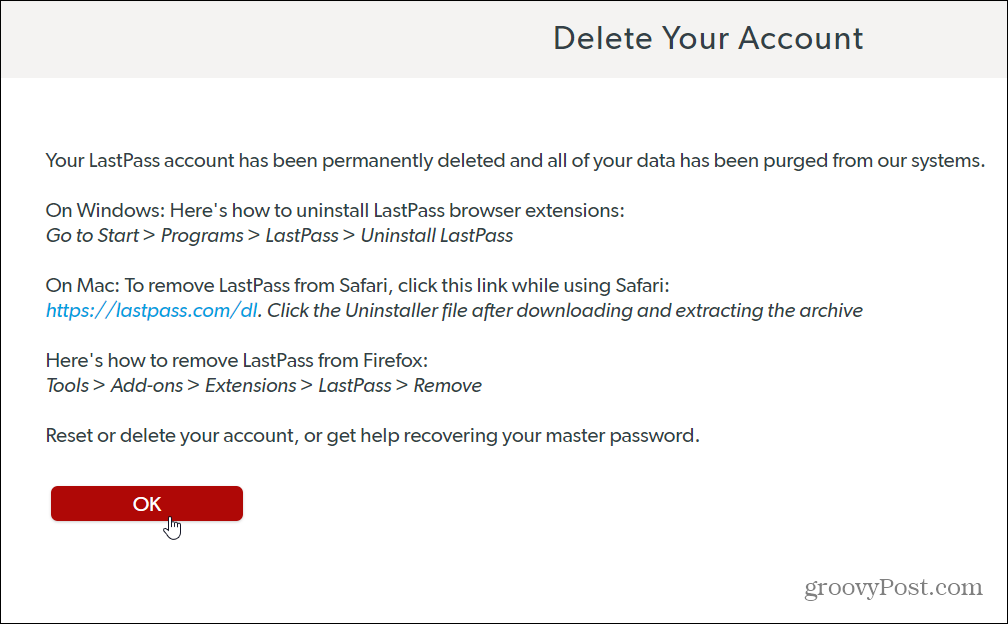
Също така си струва да се отбележи, че LastPass ще ви изпрати имейл за потвърждение, като ви уведоми, че акаунтът ви е изтрит. Той също така ще ви даде инструкции как да премахнете разширението от браузъра си.
Съответствие на цените в магазина: Как да получите онлайн цени, докато пазарувате в магазина
Покупката в магазина не означава, че трябва да плащате по-високи цени. Благодарение на гаранциите за съвпадение на цените, можете да получите онлайн отстъпки, докато пазарувате в ...
Как да подарите абонамент за Disney Plus с цифрова карта за подаръци
Ако сте се радвали на Disney Plus и искате да го споделите с други, ето как да закупите абонамент за Disney + Gift за ...
Вашето ръководство за споделяне на документи в Google Документи, Таблици и Презентации
Можете лесно да си сътрудничите с уеб-базираните приложения на Google. Ето вашето ръководство за споделяне в Google Документи, Таблици и Презентации с разрешенията ...